Nahrávání obrazovky bývalo obtížné, protože jste na to museli používat složité nástroje nebo platit softwarového experta, což nebylo vždy možné. Naštěstí se software pro nahrávání obrazovky v posledních letech stal mnohem uživatelsky přívětivějším. Nyní můžete nahrávat profesionálněji a možná budete chtít nahrávat obrazovku také z mnoha dalších důvodů. Kvalitní videorekordér navíc poslouží svému účelu, pokud chcete zaznamenat celou obrazovku nebo jen její část. Tento článek vás bude informovat o deseti nejlepších dostupných nástrojích pro nahrávání obrazovky.
Část 1. Nejlepší Screen Recorder pro Windows
1. AVAide Screen Recorder

AVAide Screen Recorder je jedním z nejlepších tipů na trhu, který zaujme svými výkonnými funkcemi záznamu aktivity obrazovky pro Windows 7, 8, 10 a 11. Tento záznamník obrazovky navíc dokáže zachytit akci hry, detaily a hlavní body v kvalitě 1080p. Nemluvě o tom, že jeho audiorekordér umožňuje během nahrávání přepínat mezi zdroji zvuku. S dostupnou pomocí při zachycování nejdůležitějších bodů vám umožňuje natočit obrazovku zobrazující nejlepší událost na vašem videu.
- Zaznamenejte obrazovku, určitou oblast nebo jedno okno.
- Zachycuje video z vnějších zdrojů.
- Umožněte uživatelům komentovat nahrané záznamy.
- Součástí je zvuk pro systém a mikrofon.
- Klady
- Je možné nahrávat jak obrazovku, tak zvuk současně nebo odděleně.
- Vytváří výstup bez vodoznaku.
- Působí jako mocný záznamník webové kamery zachytit sám sebe.
- Jednoduché použití a uživatelsky přívětivé.
- Nevýhody
- Nejprve je nutné stáhnout.
2. TinyTake
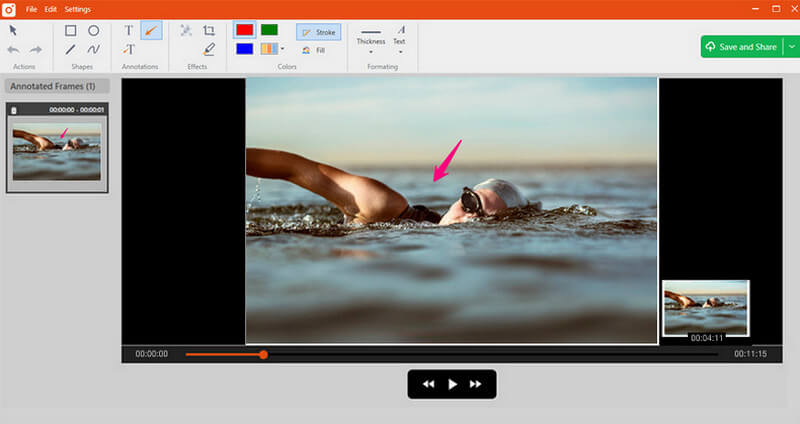
TinyTake je propracovaný bezplatný záznamník obrazovky pro Windows a Mac, který vám umožňuje rychle pořizovat obrázky a videa z obrazovky vašeho počítače, přidávat komentáře a sdílet je s ostatními. TinyTake přichází s cloudovou galerií, kam si můžete uložit všechny své snímky obrazovky a nahraná videa.
- Klady
- Je možné vytvořit vlastní klávesové zkratky.
- Video přehrávač je kompatibilní s mobilními zařízeními.
- K dispozici jsou vestavěné online prohlížeče souborů pro obrázky, videa a dokumenty.
- Nevýhody
- Možností úprav je málo.
- Video soubory se ukládají jako soubory MP4.
3. Ezvid
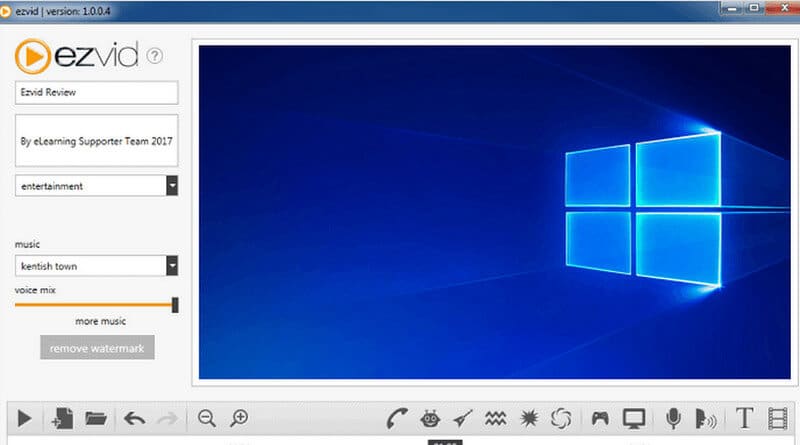
Ezvid je a bezplatný software pro nahrávání obrazovky který tvrdí, že je světovým nástrojem, což může být pravda. Jasnost tohoto softwaru je umocněna rychlostí produktu: speciálně navržený tak, aby šetřil čas uživatelů. Umožní vám vytvářet a nahrávat videa přímo na YouTube během několika minut. Tento nástroj je oblíbený mezi hráči a návštěvníky kin, kteří chtějí vytvářet videa na YouTube co nejčastěji a nejrychleji.
- Klady
- Ovládání rychlosti výstupního videa.
- Elegantní a moderní uživatelské rozhraní.
- Zahrnuje výběr populárních hudebních skladeb.
- Nevýhody
- Režim celé obrazovky není k dispozici.
- Drobné nesrovnalosti a chyby.
4. CamStudio
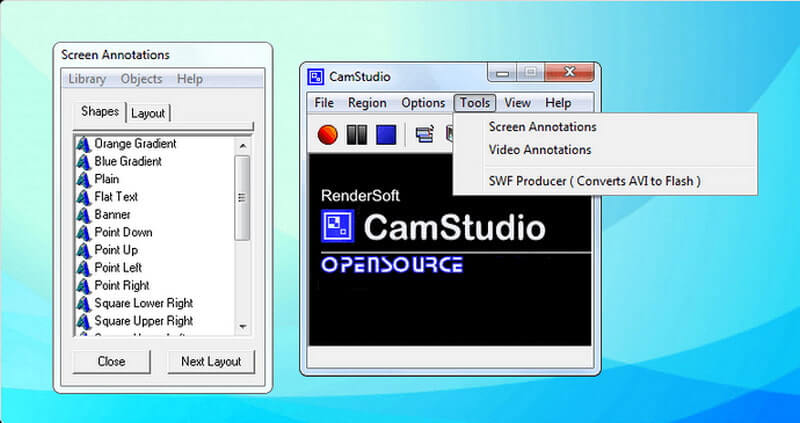
Tento nástroj je vhodný pro jednorázové nebo příležitostné uživatele s omezenými potřebami úprav. Tento software pro nahrávání obrazovky s otevřeným zdrojovým kódem generuje videa ve formátu AVI, která lze převést do formátu SWF. Zatímco jeho kompaktnost někoho oslovuje, jiní obhajují další vývoj a technickou podporu.
- Klady
- Umožňuje vytváření malých souborů.
- Umožňuje vytváření malých souborů.
- Vygeneruje video, které se zobrazí uprostřed obrazovky.
- Nevýhody
- Absence interaktivních a animovaných funkcí.
- Absence interaktivních a animovaných funkcí..
- Výstup není kompatibilní s některými prohlížeči.
5. Zdarma Cam
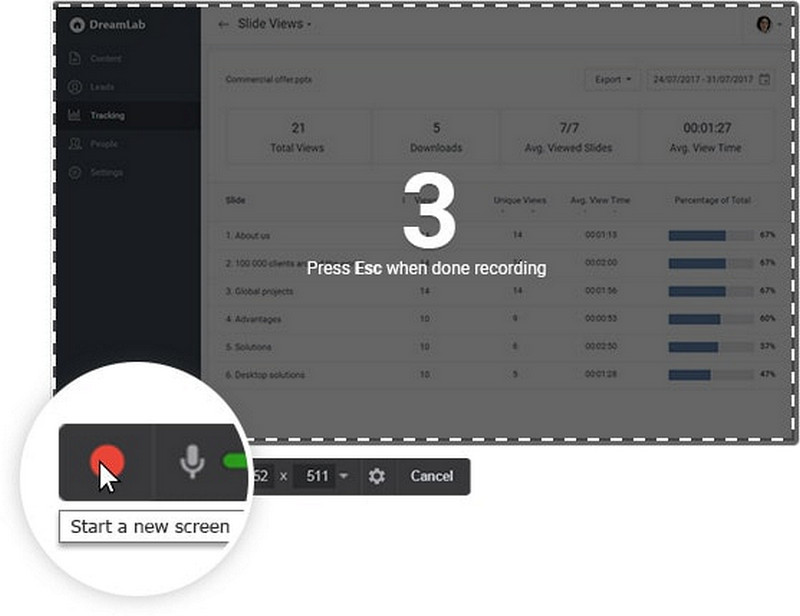
Tento nástroj pro nahrávání je jednoduchý bezplatný záznamník obrazovky, který obsahuje editor zvuku/videa. Jednoduché rozhraní navíc umožňuje zaznamenat celou obrazovku a její část. I když je zdarma, neobsahuje žádné vodoznaky a je bez reklam.
- Klady
- Zachycuje hlasové komentáře a zvuky počítače.
- Vynikající rozlišení.
- Zlepšuje odstraňování nežádoucích fragmentů videa.
- Nevýhody
- Neexistuje žádný záznam z webové kamery.
- Ukládá záznamy pouze ve formátu WMV.
6. Debut Video Capture
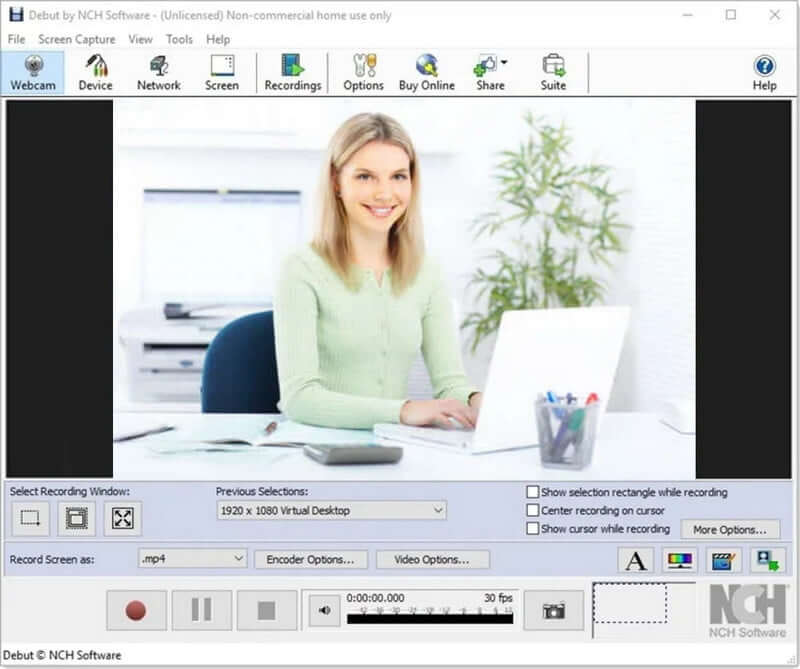
Debut je na seznamu, protože je to jeden z nejlepších bezplatných rekordérů obrazovky pro Windows a dokáže nahrávat videa pro téměř jakýkoli úkol. Má neobvyklé rozhraní, ale má pokročilé funkce. Abychom uvedli několik možností, můžete vytvořit zvýrazňující reflektory myši, zobrazit stisknuté klávesy, nahradit pozadí obrázky, videem nebo barvou, přidat logo nebo vodoznak k zachycení videa a dokonce naplánovat nahrávání.
- Klady
- Nekonečný čas nahrávání.
- Rozsáhlé možnosti úprav.
- K dispozici je několik výstupních formátů.
- Časosběrné nahrávání videa.
- Nevýhody
- Bylo hlášeno, že nahrávání videí se zpomaluje.
- Omezené možnosti úprav.
- Zastaralé uživatelské rozhraní.
7. ShareX
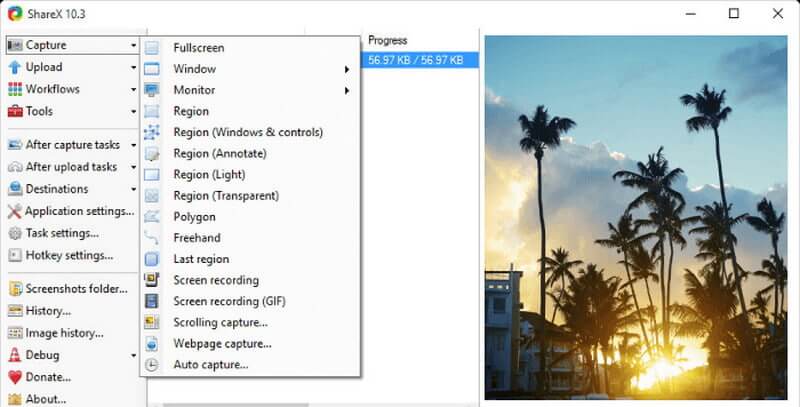
ShareX je open source nástroj bez reklam s téměř tolika vlastními funkcemi jako některé placené softwarové rekordéry obrazovky. Vzhledem k tomu, že ShareX je primárně zaměřen na vývojáře a pokročilé uživatele, běžný uživatel může být mezi pokročilými nástroji a editory dezorientovaný.
- Klady
- Obsahuje klávesové zkratky pro snadnější a rychlejší navigaci.
- Umožňuje použití vlastních vodoznaků a barevných efektů.
- Několik možností exportu.
- Nevýhody
- Neexistuje žádný záznam z webové kamery.
- Bylo hlášeno, že nahrávání velkých souborů se nezdařilo.
- Nedostatečná kvalita záznamu hry.
- Pro běžného uživatele obtížné.
8. Bezplatný videorekordér DVDVideoSoft
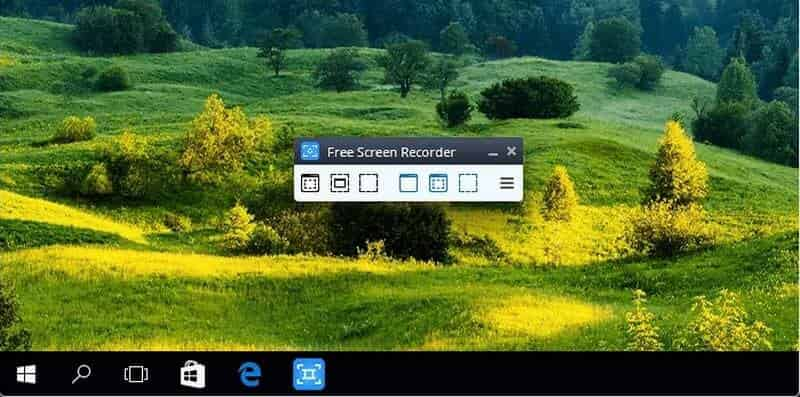
Tento bezplatný videorekordér obrazovky je funkcemi nabitý, ale lehký bezplatný videorekordér od vývojáře známého svým bezplatným konverzním softwarem. Dokáže nahrávat Skype konverzace bez omezení, idealizuje Skype rozhovory a online konferenční hovory. Kromě toho lze různé aplikace Windows identifikovat a zachytit jako samostatné prvky. Součástí je jednoduchý, snadno použitelný editor obrázků, který překvapivě pomáhá dosáhnout vyleštěného vzhledu.
- Klady
- Různé režimy pro nahrávání obrazovky a videa.
- Stránka poskytuje pokyny krok za krokem.
- Lze jej použít k nahrávání konverzací přes Skype.
- Nevýhody
- Chybí konzistentní uživatelské rozhraní a vestavěný přehrávač médií.
- Během stahování může být nainstalován nežádoucí software.
- Neupozorňovat uživatele, pokud dojde ke ztrátě připojení.
9. Otevřete Broadcaster Software
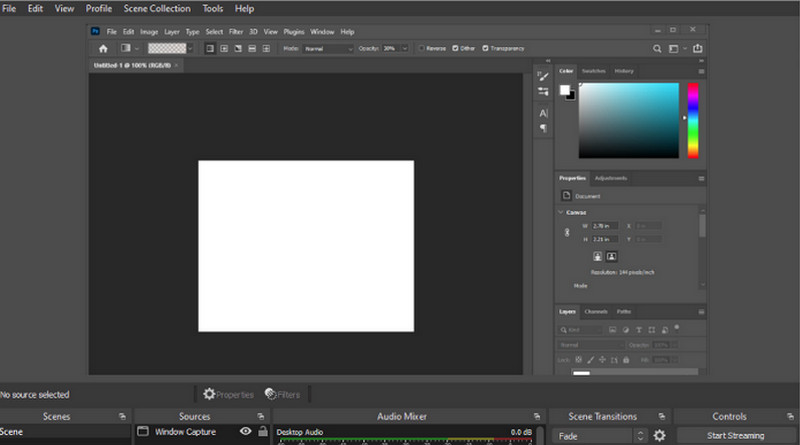
Tento nahrávací software je špičkový software pro živé vysílání s otevřeným zdrojovým kódem. Můžete vytvářet scény z různých zdrojů, včetně obrázků, textů, zachycených oken, oken prohlížeče, webových kamer, snímacích karet atd. Mezi nimi pak můžete plynule přepínat pomocí vlastních přechodů. Na rozdíl od mnoha svých bezplatných konkurentů přichází OBS Studio s mnoha funkcemi a nastaveními. To se však může zdát přehnané pro ty, kteří hledají nejrychlejší a nejjednodušší způsob natáčení videa.
- Klady
- Obsahuje vestavěný audio mix s filtry pro konkrétní zdroj.
- K dispozici jsou pokročilé možnosti konfigurace.
- Neexistuje žádný limit nahrávání.
- Nevýhody
- Křivka učení pro netechniky je strmá.
- Bylo hlášeno, že program často padá.
- Není vhodný pro rychlé nahrávání obrazovky.
10. Flashback
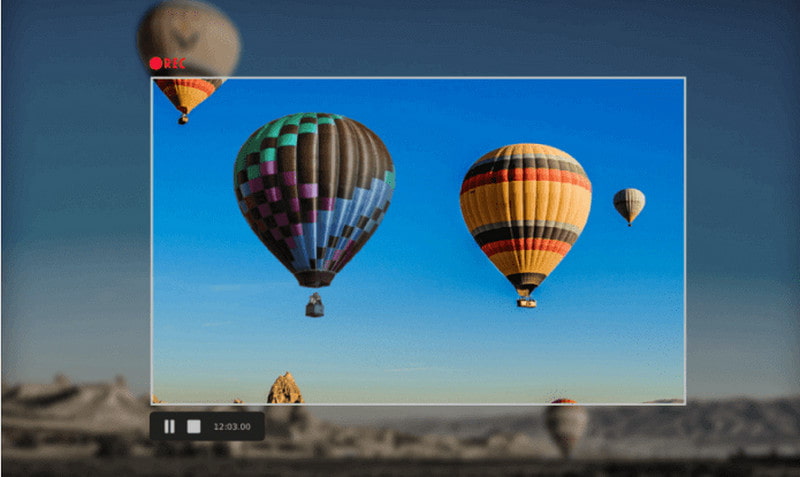
FlashBack je záznamník obrazovky, který nahrává v plném pohybu a má snadno použitelné rozhraní. Můžete zaregistrovat obrazovku, webovou kameru a mikrofon a poté video upravit pomocí vestavěného editoru videa, který vám umožní přidávat titulky, šipky, obrázky a zvýraznění. Můžete také snadno nahrávat na YouTube, FlashBack Connect nebo exportovat jako MP4, GIF, WMV, QuickTime, AVI nebo Flash.
- Klady
- Umožňují vám přidat jedinečné a přizpůsobené vodoznaky.
- K dispozici jsou možnosti přiblížení a posouvání.
- Nevýhody
- Není k dispozici bezplatný software.
- Je náročné měnit stávající dema.
- Nesleduje pohyb otevřených oken.
Část 2. Nejčastější dotazy o Screen Recorder
Je používání rekordéru bezpečné?
Ano, nahrávání obrazovky online je pro váš prohlížeč a zařízení zcela bezpečné. Registrace online je také bezpečná.
Zaznamenává rekordér obrazovky Windows 10 zvuk?
Chcete-li nahrát svůj hlas, vyberte možnost Nahrát mikrofon. Vyberte Record System Audio, pokud chcete nahrávat zvuky z počítače, například upozornění.
Jaký význam má nahrávání obrazovky?
Záznam obrazovky umožňuje zachytit, co se děje na obrazovce, a uložit to do počítače pro pozdější zobrazení. Pořizování snímků obrazovky toho, co se děje na vaší obrazovce, může být užitečné z různých důvodů, jako je přehrání prezentace nebo webináře nebo vytvoření výukového programu videohry.
Proč nemohu nahrávat na svém počítači?
Chcete-li zkontrolovat, zda je vybráno správné, klepněte pravým tlačítkem myši na ikonu hlasitosti/reproduktoru na hlavním panelu systému Windows a vyberte možnost Záznamová zařízení. V zobrazeném okně vyhledejte své záznamové zařízení a ujistěte se, že je zapnuté. Pokud ještě není povolena, můžete ji zapnout kliknutím pravým tlačítkem myši a výběrem možnosti Povolit. Předpokládejme však, že stále nevíte, jak nahrávat do počítače. V takovém případě můžete použít nejvýraznější nástroj pro nahrávání obrazovky, jako je AVAide Screen Recorder, a nepochybně vám pomůže.
Tady to máš! Dozvěděli jste se dost o deseti nejdoporučovanějších nástrojích pro nahrávání obrazovky. Je čas se rozhodnout, zda se vyplatí je nainstalovat. Je to vynikající software pro nahrávání videa, ale není dostatečně flexibilní, aby vyhovoval vašim potřebám. V určitých vám doporučujeme použít AVAide Screen Recorder mít nejuniverzálnější a nejvýkonnější záznamník.
Zachyťte aktivity na obrazovce pomocí zvuku, online schůzek, herních videí, hudby, webové kamery atd.
Recenze Video & Audio Recorder
- Recenze AirShou Screen Recorder
- Nejlepší Open Source Screen Recorder
- Recenze Action Screen Recorder
- Nejlepší bezplatný Screen Recorder
- Nejlepší Screen Recorder pro Chrome
- Nejlepší GIF Recorder
- Nejlepší Webcam Recorder
- Nejlepší Screen Recorder pro Windows
- Nejlepší Screen Recorders pro Android
- Recenze Chrome Audio Capture
- Nejlepší software pro záznam zvuku
- Nejlepší hlasový záznamník pro Android
- Top 8 skvělých online rekordérů obrazovky roku
- 7 vynikajících bezplatných rekordérů obrazovky bez vodoznaku
- Seznam 8 úžasných stolních rekordérů roku
- 12 žhavých možností nahrávání obrazovky pro Mac [online a offline]
- 8 nejlepších herních rekordérů k použití na Windows a Mac
- 10 nejvýznamnějších MP3 rekordérů na Windows a Mac
- 5 nejlepších aplikací pro nahrávání hovorů pro Android, které stojí za to použít
- 6 nejlepších aplikací pro záznam hlasu pro iPhone a Android



 Bezpečné stahování
Bezpečné stahování


